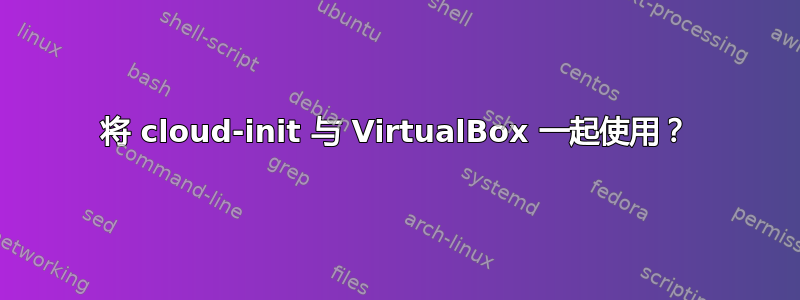
答案1
我搞清楚了,并写了一篇博客这里. 来自该链接:
#VirtualBox 和 cloud-init
如果其他人想知道:
您可以使用 cloud-init 来配置 VirtualBox 虚拟机,而不用有太多麻烦。
一种方法是使用“配置驱动器”,即安装另一个(仅)具有 cloud-init 配置数据的虚拟硬盘驱动器。
创建方法如下:
# Create empty virtual hard drive file dd if=/dev/zero of=config.img bs=1 count=0 seek=2M # put correct filesystem and disk label on mkfs.vfat -n cidata config.img # mount it somewhere so you can put the config data on sudo mount config.img /mnt现在将您的配置数据放入
/mnt/user-data和中/mnt/meta-data,示例:
/mnt/user-data.这将创建一个具有 ssh 密钥的用户ubos-admin,以便您无需密码即可通过 ssh 登录。#cloud-config users: - name: ubos-admin gecos: UBOS administrative user ssh-authorized-keys: - insert ssh key here sudo: "ALL=(ALL) NOPASSWD: /usr/bin/ubos-admin *, /usr/bin/bash *"例子
/mnt/meta-data:instance-id: my-instance-1然后,卸载:
sudo umount /mnt并在启动前将其作为第二块硬盘连接。如果主映像中安装了 cloud-init,它应该会获取配置信息。
apt如果您使用的是使用以下命令的 Linux 发行版,则可以使用以下命令创建此第二块硬盘的 .vmdk 映像文件:sudo apt-get install qemu-kvm qemu-img convert -O vmdk config.img config.vmdk
答案2
稍微不同的方法也有效:
使用此处找到的 CentOS 7 云映像:https://cloud.centos.org/centos/7/images/(选择 CentOS-7-x86_64-GenericCloud.qcow2)
用户数据
#!/bin/bash
##
## dependencies required for:
## VBoxGuestAdditions
## Minimal Desktop
##
DEPS='wget unzip python-pip git gnome-classic-session gnome-terminal nautilus-open-terminal control-center liberation-mono-fonts bzip2 libguest libguestfs binutils gcc make kernel-headers kernel-devel'
update(){
sudo yum -y -q update
}
install_epel(){
sudo yum -y install epel-release
sudo yum -y update
}
configure(){
sudo yum -y -q install $DEPS
yum -y groupinstall "X Window System"
unlink /etc/systemd/system/default.target
ln -sf /lib/systemd/system/graphical.target /etc/systemd/system/default.target
reboot
}
set -x
update
install_epel
configure
元数据
instance-id: dev
local-hostname: dev.example.com
public-keys:
- ssh-rsa AAAAB3NzaC1y[...]2yX3 [email protected]
network-interfaces: |
auto eth1
iface eth1 inet dhcp
vbox-配置-驱动器.sh
#!/bin/bash
##
## generate the config-drive iso
##
gen_iso(){
echo "Generating ISO"
genisoimage -output vbox-config.iso -volid cidata -joliet -r meta-data user-data
}
##
## resize as necessary
##
resize(){
echo "Resizing Disk"
qemu-img create -f qcow2 -o preallocation=metadata CentOS-7-x86_64-GenericCloud.qcow2.new 12G
virt-resize --quiet --expand /dev/sda1 CentOS-7-x86_64-GenericCloud.qcow2 CentOS-7-x86_64-GenericCloud.qcow2.new
mv CentOS-7-x86_64-GenericCloud.qcow2.new CentOS-7-x86_64-GenericCloud.qcow2
}
##
## convert the qcow to vmdk
##
make_vmdk(){
echo "Converting QCOW to VMDK"
qemu-img convert -f qcow2 CentOS-7-x86_64-GenericCloud.qcow2 -O vmdk CentOS-7-x86_64-GenericCloud.vmdk
}
gen_iso
##
## OPTIONAL
## resize
##
make_vmdk
echo "Done"
使用生成的 VMDK 作为 VirtualBox 主磁盘,并使用生成的 ISO 作为光驱。
希望这有帮助。M.


